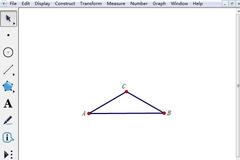| 如何用数学课件制作工具画固定度数的三角形 | 您所在的位置:网站首页 › mt的工具 › 如何用数学课件制作工具画固定度数的三角形 |
如何用数学课件制作工具画固定度数的三角形
|
数学老师在讲课时,很多时候都是要画图进行讲解的,这样才能帮助学生们去真正的理解。比如要画出一个顶角为120º的等腰三角形,根据三角形的内角和定理,这样就可以得出另外两个角的度数应该都是30º,所以下面就一起学习用几何画板画出一个顶角为120度的等腰三角形。 几何画板由于其软件界面简洁、操作简单,可以实现图形动态变换过程,从而成为了比较受老师欢迎的数学绘图工具,常常被用来在课堂上讲课做演示,方便学生们观看并理解是如何变化的。 该软件免费获取地址如下: 几何画板-Windows:http://wm.makeding.com/iclk/?zoneid=17783 几何画板-Mac:http://wm.makeding.com/iclk/?zoneid=17784 具体绘制步骤如下: 步骤一 作线段AB。打开几何画板软件,选择左侧侧边栏线段工具在工作区域单击一下,画出线段的一个端点,然后按住Shift键,拖动鼠标,在适当位置单击鼠标,这样就画出了一条水平线段。然后用文本工具依次单击两个端点,标记为点A、B。
步骤二 标记点A为旋转中心。然后选择移动工具双击点A,标记点A为旋转中心;或者在变换菜单下选择标记中心命令。
步骤三 执行旋转30º操作。用移动工具单击线段AB的线的部分,这时线段AB被选中,然后在变换菜单下执行旋转命令,弹出旋转对话框,将度数改为30度,然后单击旋转。 步骤四 以点B为旋转中心旋转线段AB。选择移动工具双击点B,标记点B为旋转中心,然后用移动工具单击线段AB的线的部分,这时线段AB被选中,在变换菜单下执行旋转命令,弹出旋转对话框,将度数改为-30度,然后单击旋转。 步骤五 确定三角形的顶点C。用移动工具选中旋转得到的两条边,执行“构造”——“交点”命令,这样就标出了交点C。 步骤六 构造等腰三角形。用移动工具选中旋转得到的两条边,按快捷键“Ctrl+H”进行隐藏,然后选择线段工具连接线段AC、BC,这样就得到了顶角为120º的等腰三角形。 作为强大的绘图工具,除了画出固定度数的等腰三角形,还可以画等腰直角三角形,具体可参考:几何画板如何绘制等腰直角三角形。 看了以上教程,相信你已经学会了用几何画板画一个顶角为120º的等腰三角形,其中用到了变换旋转功能,从而画出符合角度要求的三角形。更多教学课件模板免费下载尽在几何画板中文官网(www.jihehuaban.com.cn)。 |
【本文地址】